- 系统
- 教程
- 软件
- 安卓
时间:2019-04-19 来源:u小马 访问:次
win10专业版系统中,设置成为传统模式,也就是桌面模式之后,想要将他设置回原来的平板模式,那么win10专业版怎么切换为平板模式呢?今天为了帮助大家,特地亲自演示了一下win10专业版切换为平板模式的教程,希望大家可以学会。
win10专业版切换为平板模式的教程如下:
先点击左下角的开始菜单图标。
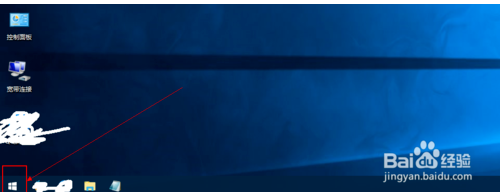
然后在弹出的页面中点击 设置 图标。
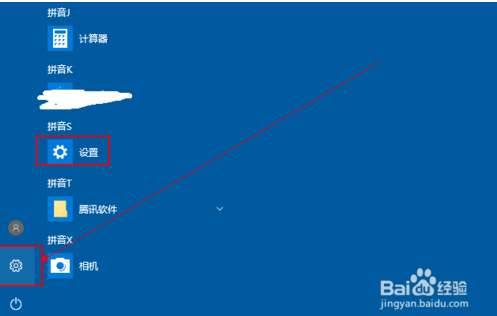
然后在打开的window设置页面中点击 系统 这个选项。
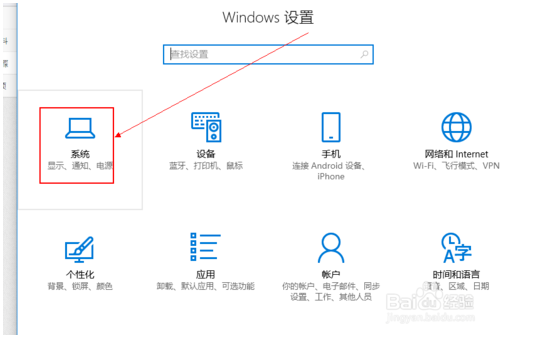
然后在打开的设置页面中点击左侧的 平板电脑模式 这个选项。
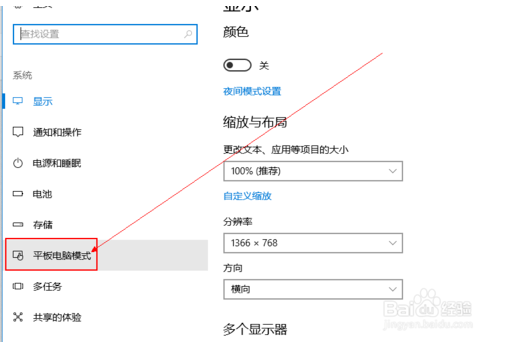
然后在平板电脑模式页面中可以看到它默认的是根据硬件自动跳在的。
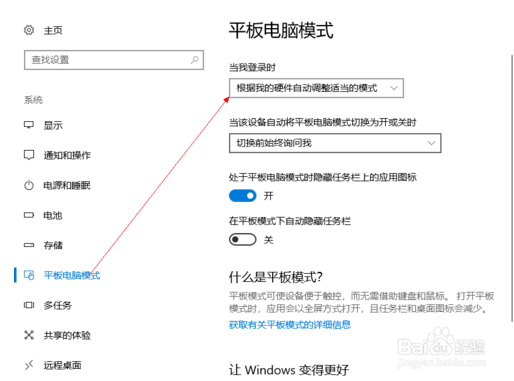
然后点击它右侧的下拉小三角图标,选择为使用平板电脑模式,然后重启电脑,这样就可以使用平板模式了。
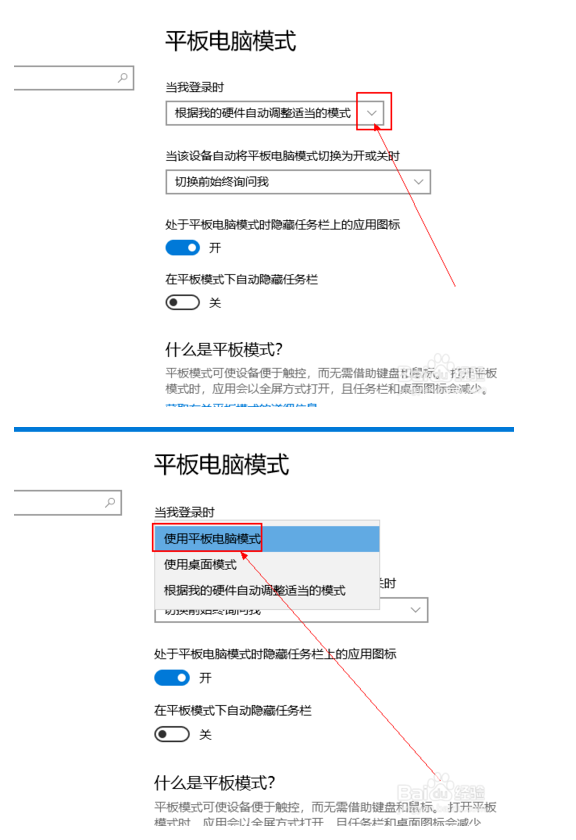
OK,以上就是小编为大家带来的关于win10专业版切换为平板模式的教程了,大家有什么疑问或是建议,欢迎在评论区内留言交流。对了,如果觉得方法不错,记得将本文分享给您身边的朋友哦





